谷歌浏览器如何打开memory功能
谷歌浏览器如何打开memory功能?谷歌浏览器有很多实用的功能能够帮助用户提高上网效率。近期有用户需要使用谷歌浏览器的memory功能,但是却不懂该在哪里开启。谷歌浏览器的memory功能有节省内存的作用。今天小编带来谷歌浏览器开启memory功能新手指南,欢迎感兴趣的用户前来阅读。

谷歌浏览器开启memory功能新手指南
1、打开软件,在上方地址栏中输入“chrome://flags/”,回车进入(如图所示)。
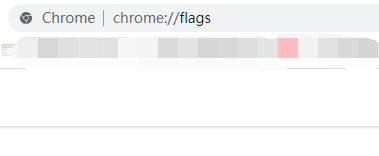
2、接着在下方搜索框中输入“memories”,将“Default”改为“Enabled”(如图所示)。
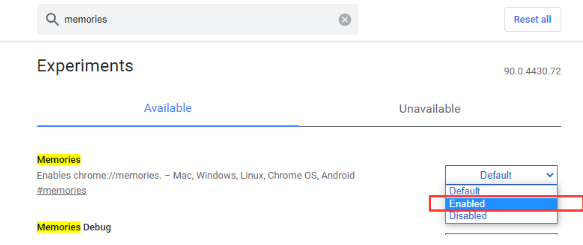
3、然后点击右下角中的“relaunch”重启谷歌浏览器(如图所示)。
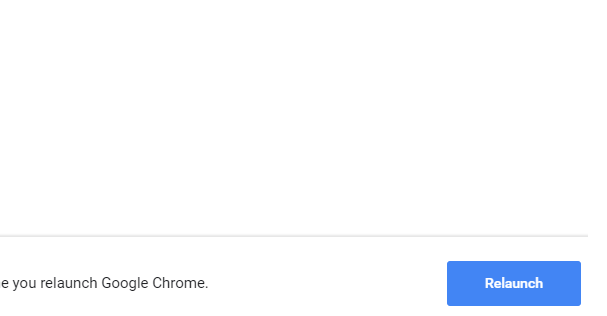
4、最后在浏览器上方地址栏中输入“chrome://memories”即可进行查看(如图所示)。
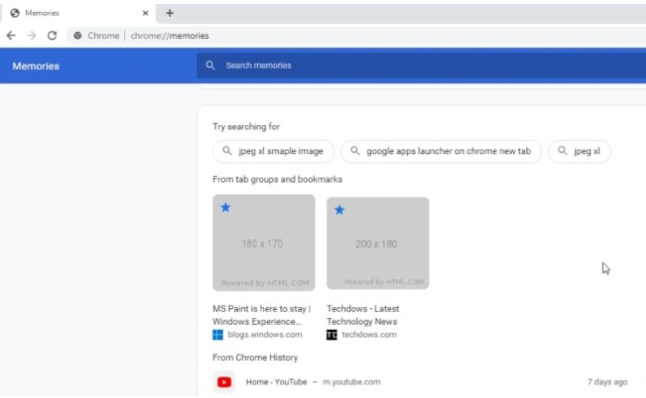
以上就是【谷歌浏览器如何打开memory功能-谷歌浏览器开启memory功能新手指南】的全部内容了,希望能够帮助到需要的用户。更多精彩教程,请继续关注chrome官网站!
相关下载
 谷歌浏览器简洁版
谷歌浏览器简洁版
硬件:Windows系统 版本:85.0.4183.83 大小:63MB 语言:简体中文
评分: 发布:2024-11-21 更新:2024-11-21 厂商:谷歌信息技术(中国)有限公司
相关教程
